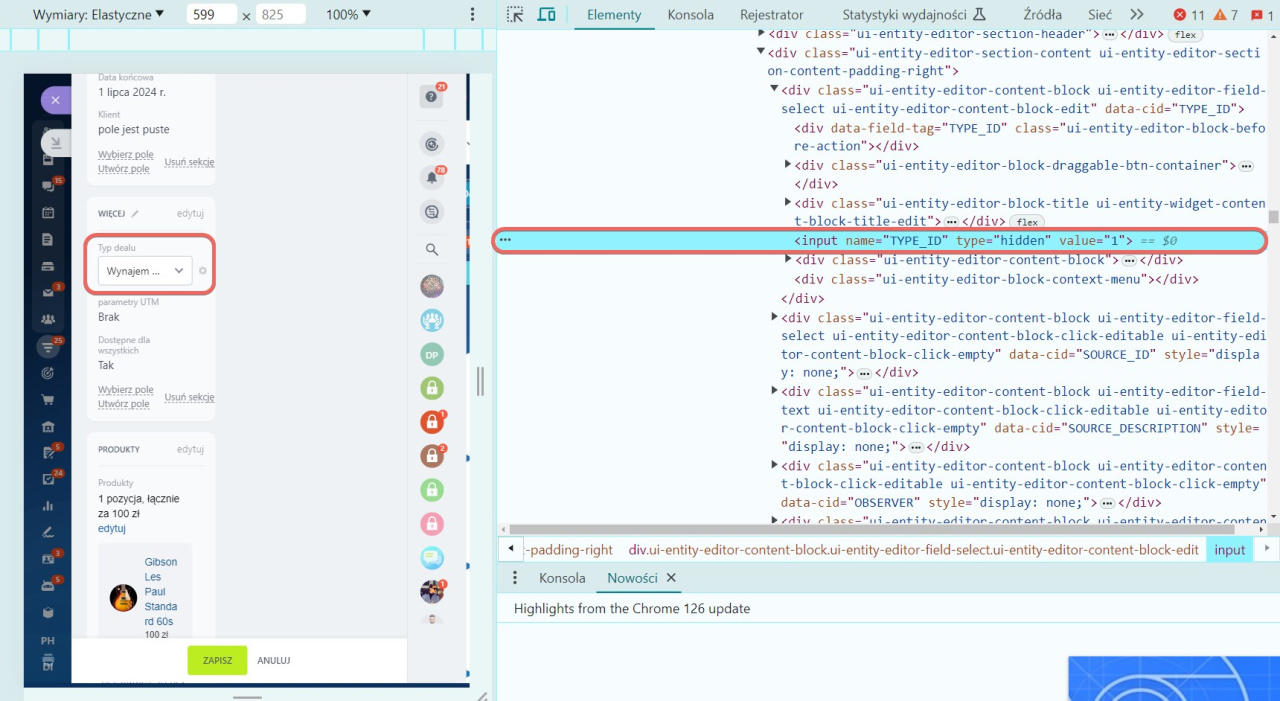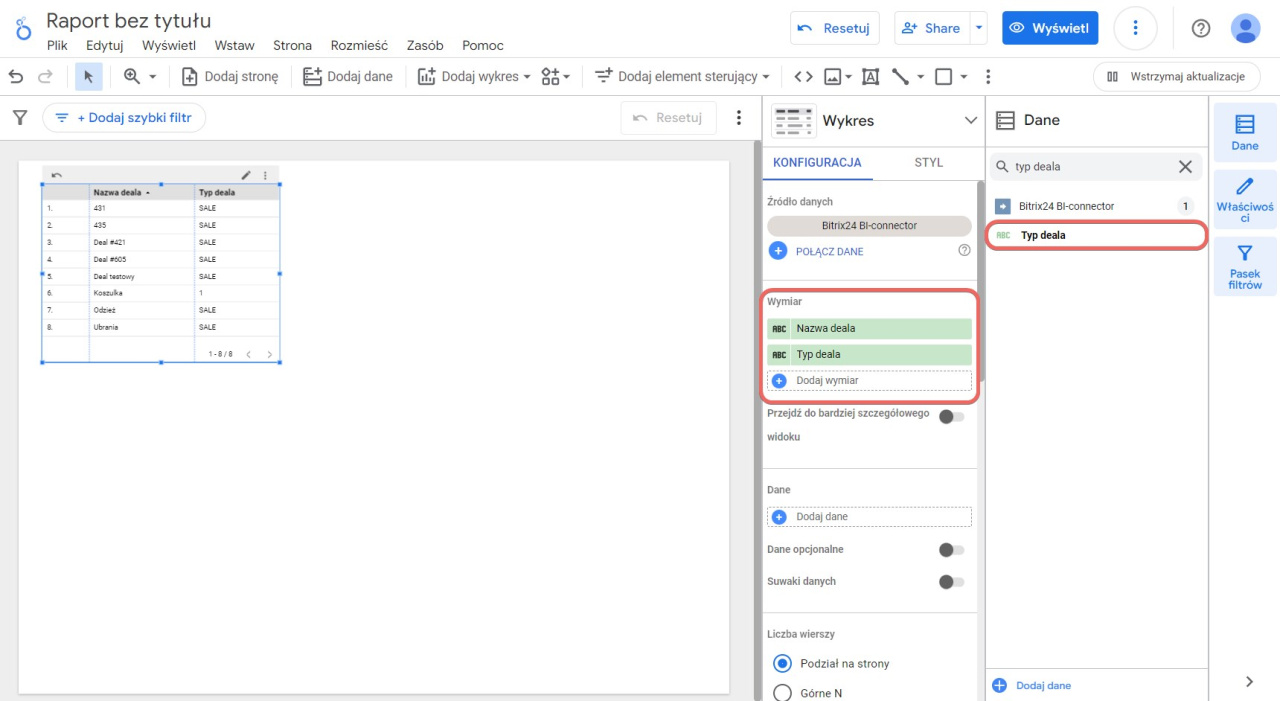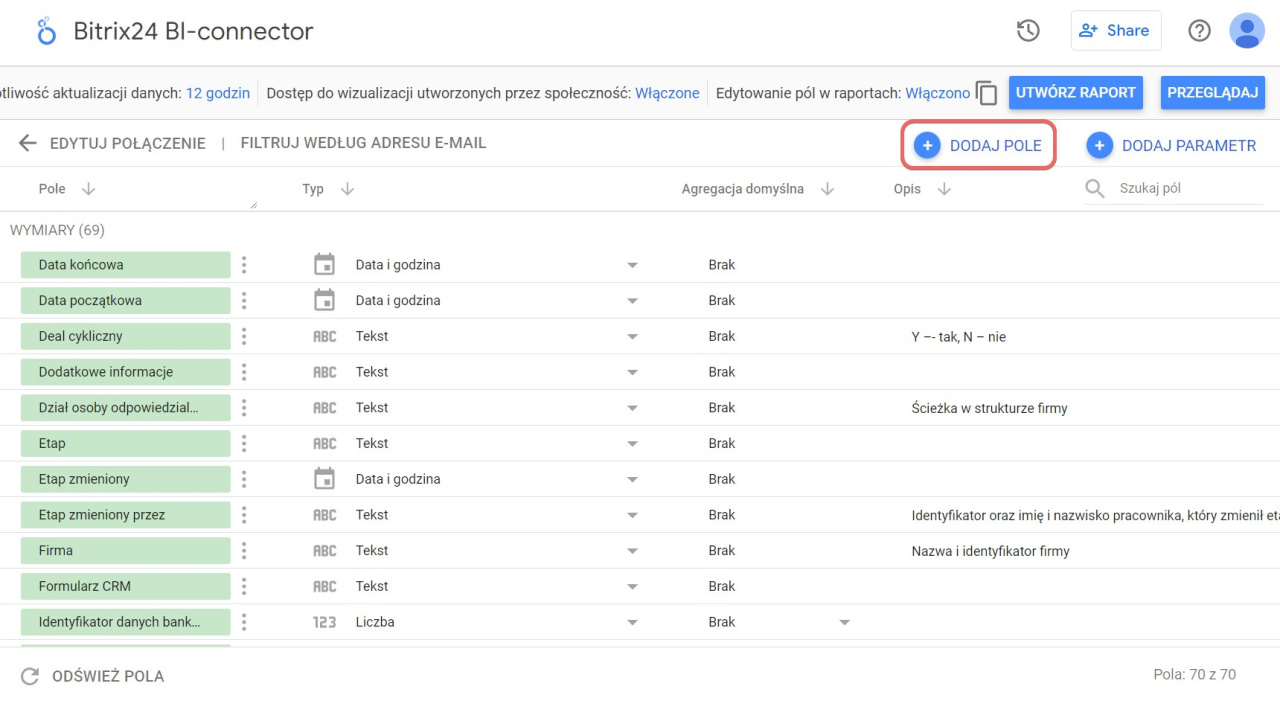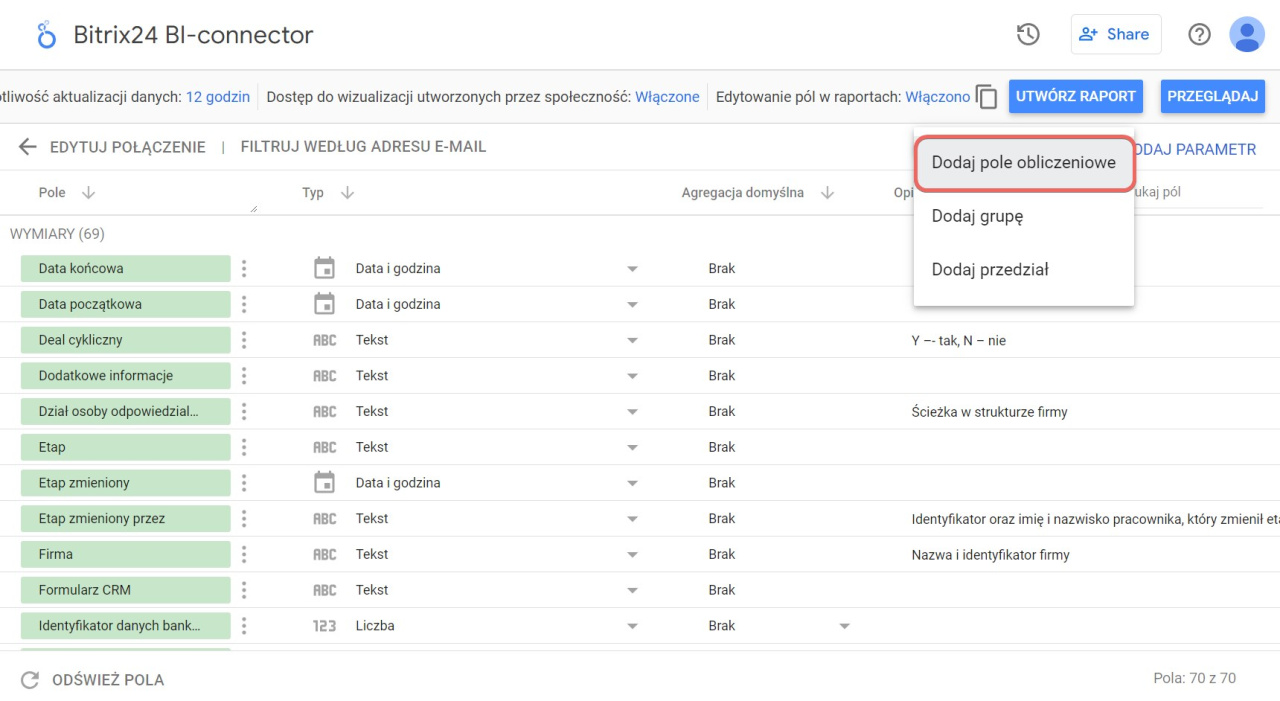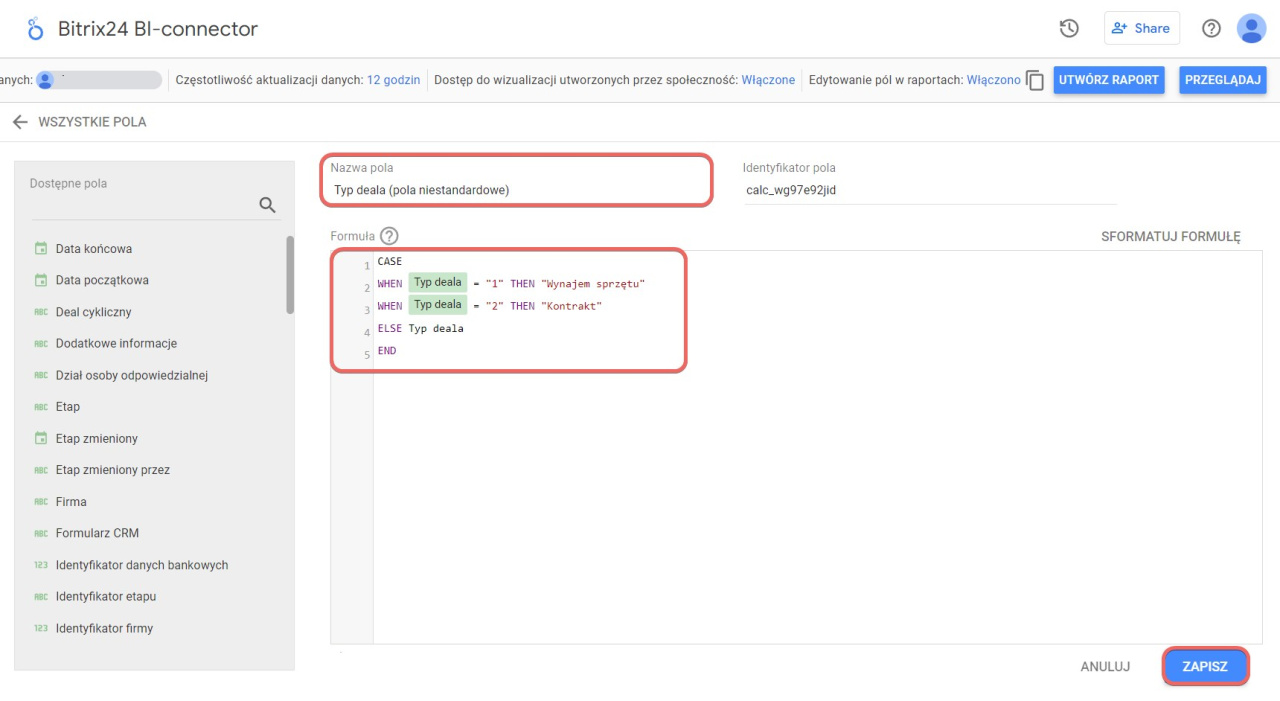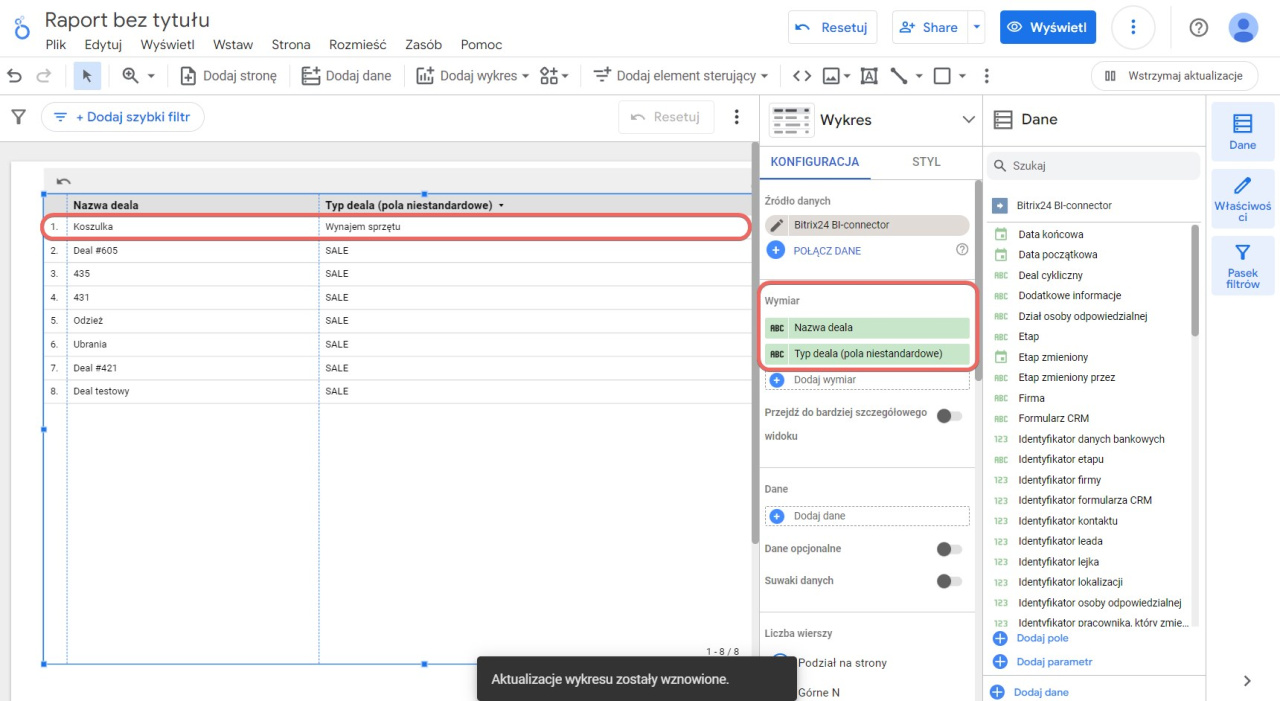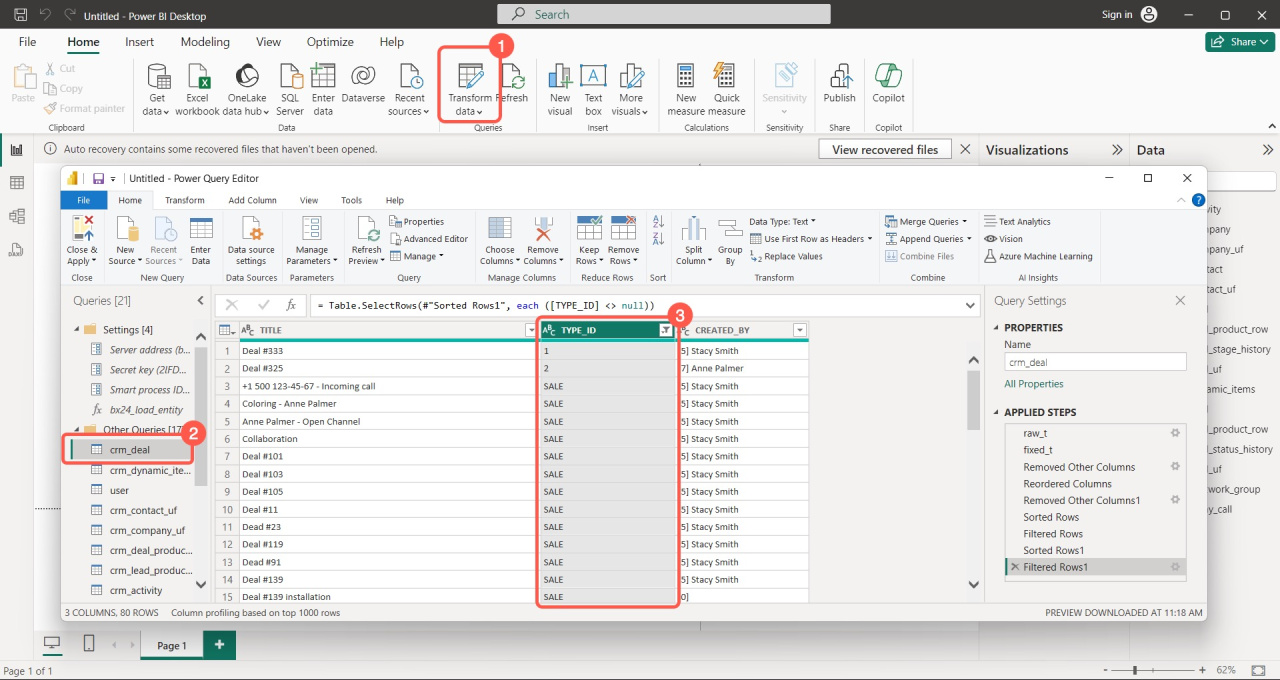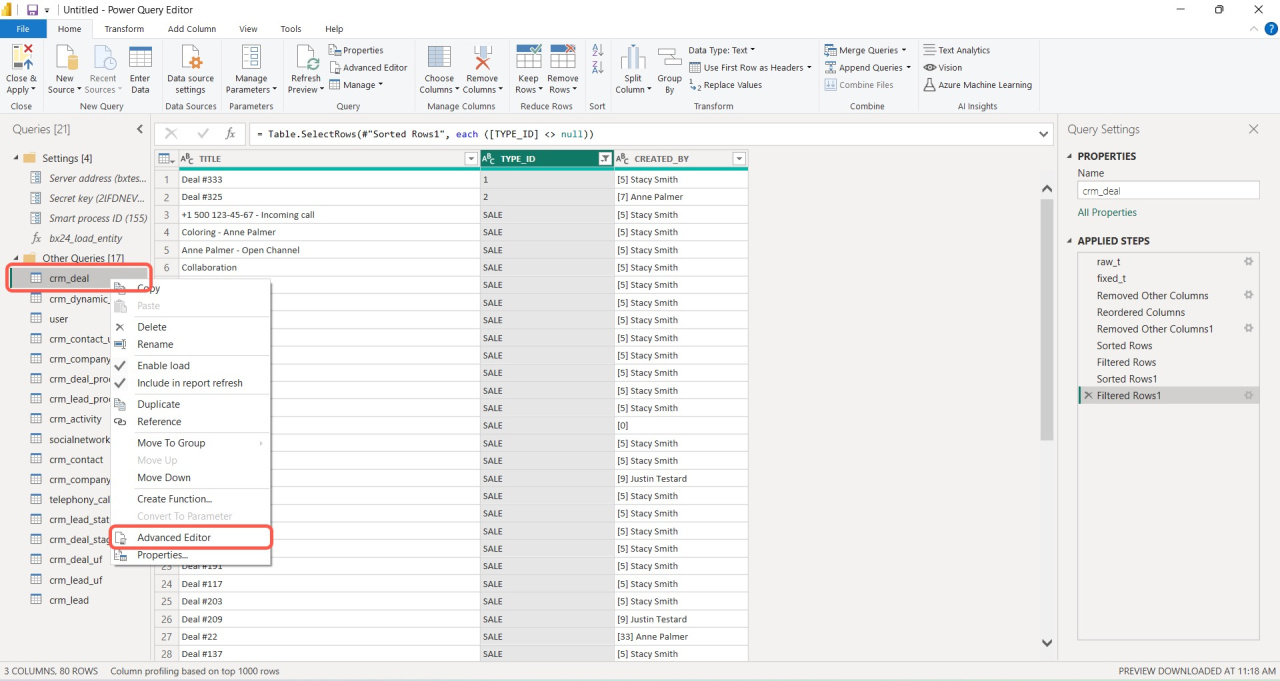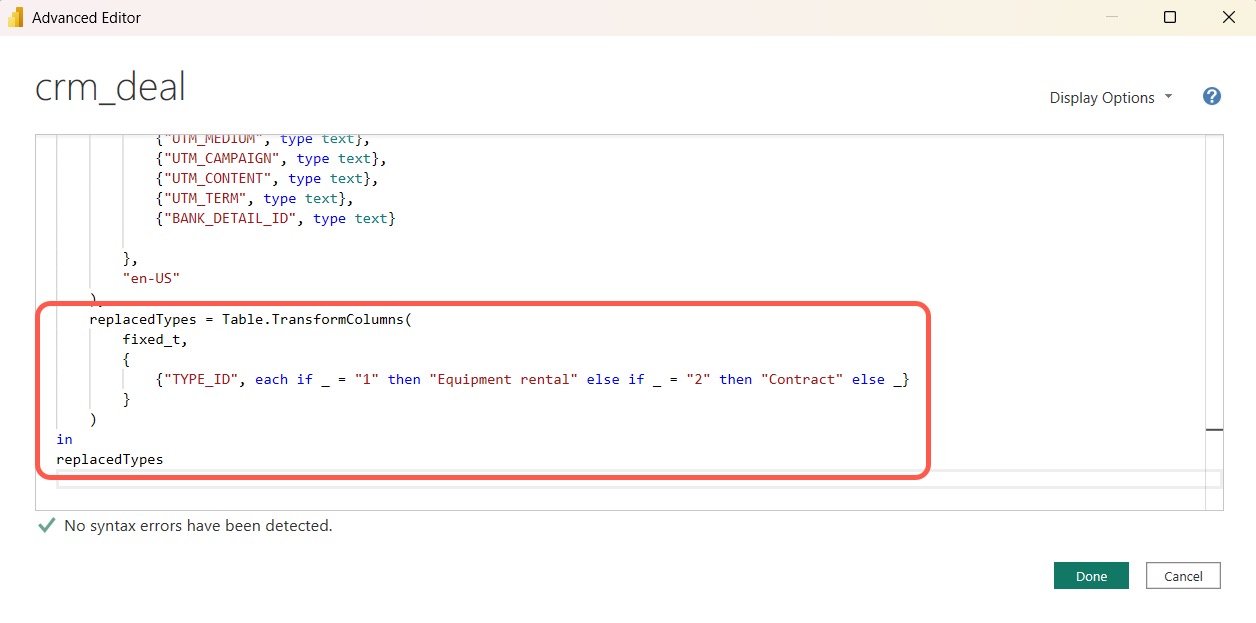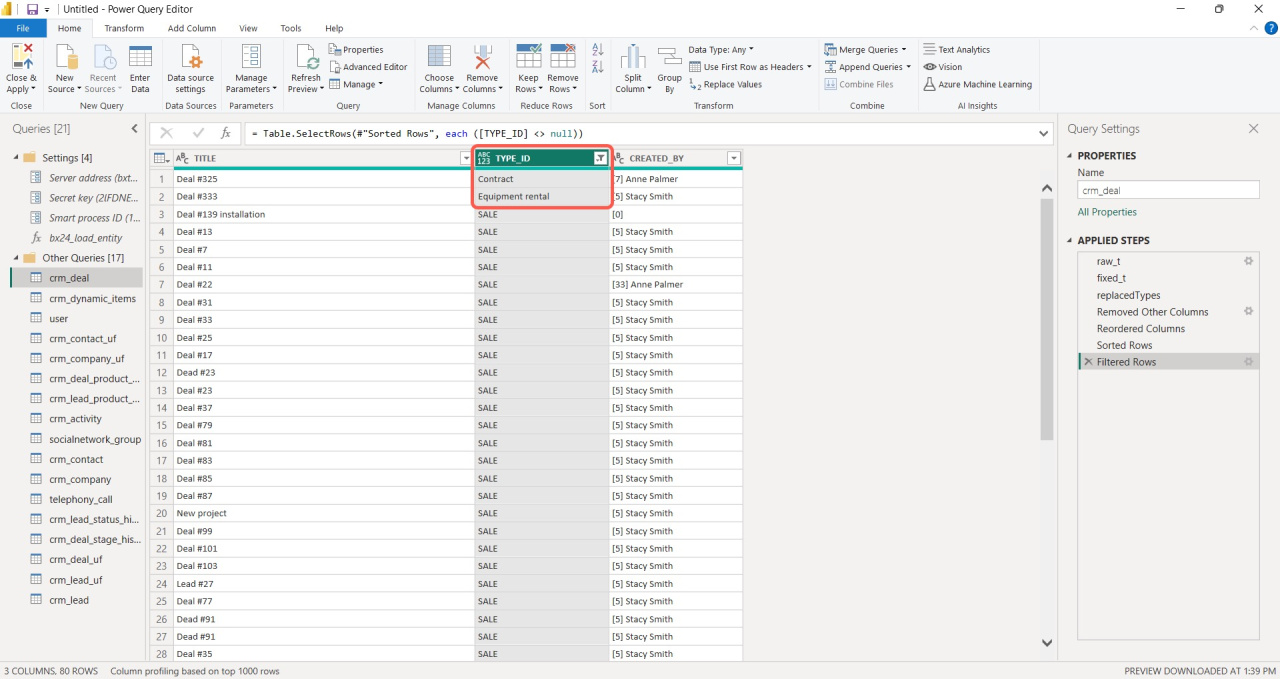W raportach analityki BI można wykorzystywać dane o typach deali. Na przykład, aby zobaczyć, które deale generują największe przychody.
Typy deali
Bitrix24 ma pięć standardowych typów deali: Sprzedaż, Zintegrowana sprzedaż, Sprzedaż towarów, Usługi i Usługi po sprzedaży. Typy te pojawiają się w raportach z nazwami tekstowymi. Na przykład typ deala Sprzedaż nazywa się w raportach SALE. Jednak niestandardowe typy deali będą wyświetlane z identyfikatorem zamiast nazwy.
Aby wyświetlić w raportach niestandardowe nazwy typów deali, musisz znaleźć ich identyfikatory i zmienić ich nazwę w Power BI lub Google Looker Studio.
Jak znaleźć identyfikator niestandardowego typu deala
- Otwórz deal,
- Znajdź pole Typ deala,
- Zbadaj kod strony internetowej,
- Kliknij pola Typ deala i znajdź identyfikator w kodzie strony.
Jak dodać niestandardowe typy deala do raportów Google Looker Studio
- Przejdź do CRM,
- Analityka,
- Analityka BI,
- Google Looker Studio,
- Wybierz szablon Universal data source for BI analytics.
Jak podłączyć Google Looker Studio
Otwórz raport, dodaj kolumnę Nazwa deala i wybierz wymiar Typ deala.
W tabeli zostaną wyświetlone deale i typy tych deali. W przypadku niestandardowych typów deali będą wyświetlane identyfikatory zamiast nazw. Aby nazwy, przejdź do strony z listą pól, kliknij Dodaj pole > Dodaj pole obliczeniowe.
Podaj nazwę pola, dodaj formułę i kliknij Zapisz.
Przykład formuły zastępującej identyfikatory nazwami:
CASE
WHEN Typ deala = "1" THEN "Wynajem sprzętu"
WHEN Typ deala = "2" THEN "Kontrakt"
ELSE Typ deala
END
- CASE: Rozpoczyna wyrażenie warunkowe.
- WHEN i THEN: Określają warunki i odpowiadające im wartości. W przykładzie nazwy typów deali 1 i 2 zostały zmienione na Wynajem sprzętu i Kontrakt.
- ELSE: Określa, co zrobić z wartościami, które nie spełniają warunków. W przykładzie wartości inne niż 1 lub 2 pozostają niezmienione.
- END: Kończy wyrażenie warunkowe.
Dodaj to nowe pole do wymiarów, a w tabeli zostaną wyświetlone nazwy typów deali zamiast identyfikatorów.
Jak dodać niestandardowe typy deali do raportów usługi Power BI
- Przejdź do CRM,
- Analityka,
- Analityka BI,
- Microsoft Power BI,
- Wybierz szablon Universal data source for BI analytics.
Jak podłączyć Microsoft Power BI
Kliknij Przekształć dane, wybierz crm_deal i znajdź kolumnę TYPE_ID w tabeli. Niestandardowe typy deali będą miały identyfikatory zamiast nazw.
Aby zmienić nazwy, musisz edytować zapytanie. Kliknij prawym przyciskiem myszy crm_deal i otwórz Edytor zaawansowany.
W wyskakującym oknie dodaj następującą formułę, aby zastąpić identyfikatory własnymi nazwami typów deali:
replacedTypes = Table.TransformColumns(
fixed_t,
{
{"TYPE_ID", each if _ = "1" then "Wynajem sprzętu" else if _ = "2" then "Kontrakt" else _}
}
)
in
replacedTypes
Po dodaniu formuły typy deali będą wyświetlać w tabeli nazwy zamiast identyfikatorów.
W skrócie
- W raportach analityki BI można wykorzystywać dane o typach deali.
- Aby wyświetlić w raportach niestandardowe nazwy typów deali, musisz znaleźć ich identyfikatory i zmienić ich nazwę w Power BI lub Google Looker Studio.
- Znajdź pole Typ deala w formularzu deala i sprawdź kod strony internetowej, aby wyświetlić identyfikator wartości pola.
- W Google Looker Studio użyj pola obliczeniowego, aby zmienić nazwy.
- W Power BI dodaj do zapytania specjalną formułę, aby zmienić nazwy typów deali.